Zusammenfassung
Handy zurückgesetzt neues Google Konto – was tun? Wenn Sie das Samsung Galaxy S8 ohne Google Konto auf die Werkseinstellungen zurücksetzen möchten, kann nur EelPhone Google Konto Removal die Überprüfung des Google Kontos nach dem Zurücksetzen ohne Google Konto umgehen.
Handy zurückgesetzt und google konto vergessen – dann was tun? Der Werksreset-Schutz wird nach dem Werksreset auf Ihrem Android-Telefon angezeigt. Sie werden aufgefordert, ein Google Konto und ein Kennwort einzugeben, damit Sie Android factory reset protection umgehen können.
Der Werksreset-Schutz ist eine weitere tiefere Schutzart für Android-Telefone, die mit dem abnormalen Zurücksetzen auf Android-Telefonen einhergeht, wenn Sie ein Google Konto auf Android-Telefonen aktiviert haben. Stellen Sie beim Hard-Reset des Android-Telefons sicher, dass Sie über das ursprüngliche Google Konto und Kennwort verfügen. Andernfalls wird das Android-Telefon durch den Werksreset-Schutz weiterhin gesperrt.
Wie kann ich Android factory reset protection umgehen? Wie umgehe ich die Google-Bestätigung nach dem Zurücksetzen? Sie haben zwei Möglichkeiten, um die Google-Überprüfung nach dem Zurücksetzen auf die Werkseinstellungen zu umgehen. Eine ist das genaue Google-Konto und das Kennwort, das Sie eingerichtet haben. Ermitteln Sie das verknüpfte Google-Konto und das Kennwort, um den Rücksetzschutz zu umgehen. Rufen Sie dann das Android-Telefon auf und verwenden Sie es wie normal.
Falls Sie den Schutz für das Zurücksetzen auf die Werkseinstellungen nach dem Hard-Reset vergessen haben und die Telefonnummer und die verknüpfte E-Mail-Adresse weiterhin verwendet werden, können Sie ein Google-Konto wiederherstellen, indem Sie der Anleitung auf der Benutzeroberfläche des FRP-gesperrten Android-Telefons folgen. EelPhone Google Konto Removal ist die letzte Methode, die Sie verwenden können, wenn Sie das Google-Konto und das Kennwort nicht wiederherstellen können.
- Teil 1: Gerät wurde zurückgesetzt Google Konto
- Teil 2: Samsung Google Reset umgehen mit EelPhone Google Konto Removal
Teil 1: Gerät wurde zurückgesetzt Google Konto
Sie sollten das Google Konto nach dem Zurücksetzen auf dem Android Handy überprüfen. Wenn Sie das falsche E-Mail-Konto eingegeben haben, können Sie das Google Konto wiederherstellen, indem Sie auf „E-Mail vergessen“ klicken, um das vergessene E-Mail-Konto wiederherzustellen.
Die Anleitung auf dem Telefon enthält die detaillierten Schritte zum Wiederherstellen des E-Mail-Kontos. Sie sollten die Telefonnummer und das verknüpfte E-Mail-Konto haben, die Sie zum Schutz des Google-Kontos eingerichtet haben.
Geben Sie zum Schluss das Google Konto und das Kennwort ein, um den Schutz zum Zurücksetzen des Benutzerkontos mühelos zu überprüfen. Wenn Sie das Google Konto jedoch nicht wiederherstellen können, wenden Sie sich an die zweite Methode, um auf einfache Weise das Google j7-Hard-Reset-Google-Konto zu umgehen.
Teil 2: Samsung Google Reset umgehen mit EelPhone Google Konto Removal
Wenn Sie Werksreset-Schutz Samsung ohne Google Konto und Kennwort umgehen möchten, sollten Sie EelPhone Google Konto Removal verwenden. Es funktioniert jetzt nur auf dem Samsung-Telefon. Führen Sie die folgenden Schritte aus, um den Rücksetzschutz für das Benutzerkonto auf dem Samsung-Telefon zu umgehen.
Schritt 1: Laden Sie EelPhone Google Account Removal unter Windows herunter. Derzeit ist nur die Windows-Version verfügbar. Sie sollten daher einen Windows-Computer vorbereiten. Klicken Sie in der Benutzeroberfläche des Tools auf „Google Lock-Funktion entfernen“, um Google nach dem Zurücksetzen auf die Werkseinstellungen ohne Google-Konto zu umgehen.

Schritt 2: Verbinden Sie das gesperrte Google-Telefon mit dem Computer. Funktioniert nur auf dem Samsung-Telefon. Bevor Sie auf der Benutzeroberfläche auf die Schaltfläche „Entfernen starten“ klicken, lesen Sie bitte die Hinweise. Dies ist eine Vorsichtsmaßnahme, bevor Sie dieses Tool verwenden, um die Überprüfung des Google-Kontos nach dem Zurücksetzen zu umgehen.
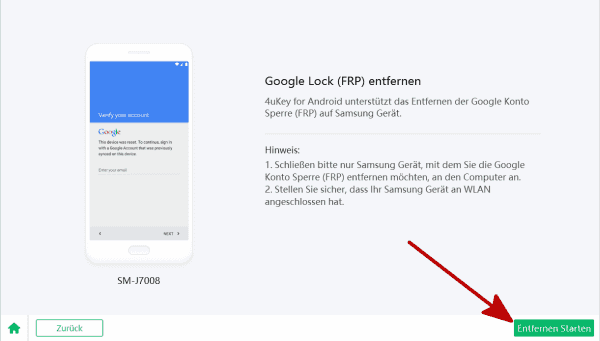
Schritt 3: Sobald Sie auf dem Tool auf die Schaltfläche „Entfernen starten“ geklickt haben, wird die Benachrichtigung an Ihr Google-Telefon mit Google-Bestätigung gesendet. Halten Sie die Verbindung aufrecht, damit das Telefon die Benachrichtigung erfolgreich erhält.

Schritt 4: Wenden Sie sich an Ihr Samsung-Telefon und laden Sie die FRP-Datei apk auf Ihr Samsung-Telefon herunter, indem Sie die auf der Telefonoberfläche angezeigte URL öffnen.

Schritt 5: Die apk-Datei ist die Einstellungen apk. Nachdem die apk erfolgreich auf dem Samsung Handy installiert wurde, wird die Einstellungsoberfläche auf Ihrem Samsung-Handy angezeigt. Aktivieren Sie in den Einstellungen die Pin-Windows-Funktion.

Schritt 6: Erstellen Sie ein neues Muster für das Samsung-Telefon, damit Sie mit dem neuen Muster in das gesperrte Samsung-Telefon gelangen können.
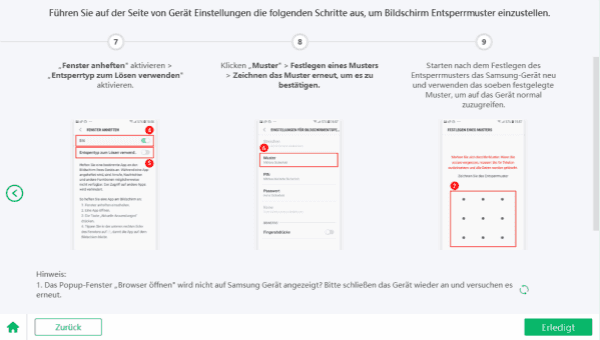
Ihr Samsung-Telefon wird automatisch neu gestartet. Verwenden Sie das neue Muster, das Sie gerade erstellt haben, um auf das Samsung-Telefon zuzugreifen. EelPhone Google Konto Removal ermöglicht es, den Schutz für das Zurücksetzen auf Werkseinstellungen auf Samsung-Geräten mithilfe von FRPfile apk zu umgehen.
Befolgen Sie die Anleitung auf dem Tool, um den Vorgang für die Google-Überprüfungssperre nach dem Zurücksetzen auf die Werkseinstellungen abzuschließen. Sie können die Google-Sperre auf dem Samsung-Telefon umgehen mit Leichtigkeit.

Gefällt mir
 Vielen Dank für Ihr „Gefällt mir“!
Vielen Dank für Ihr „Gefällt mir“!




